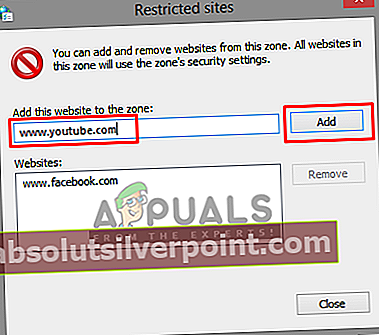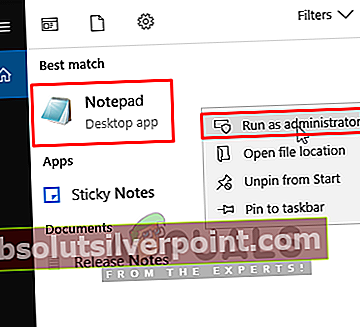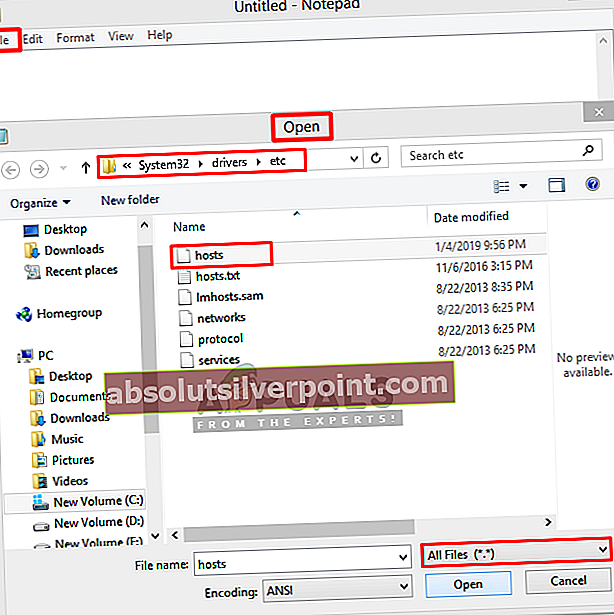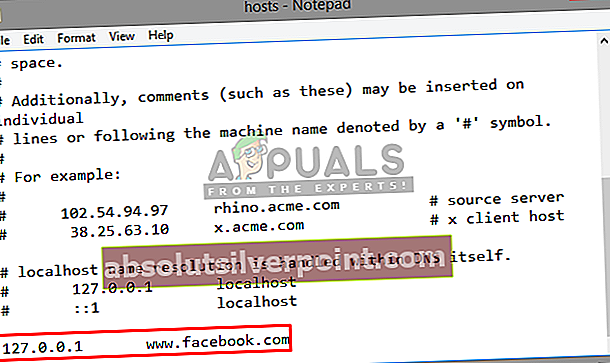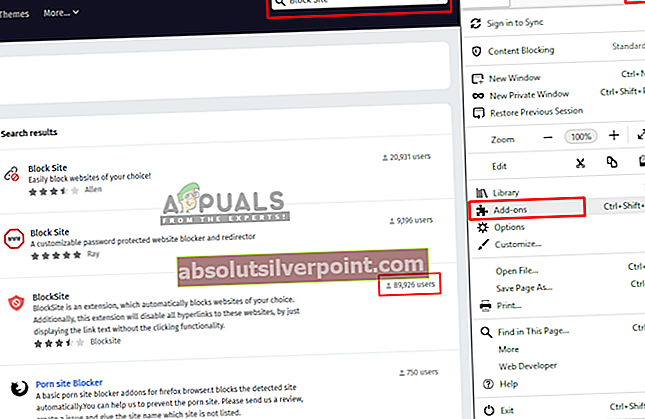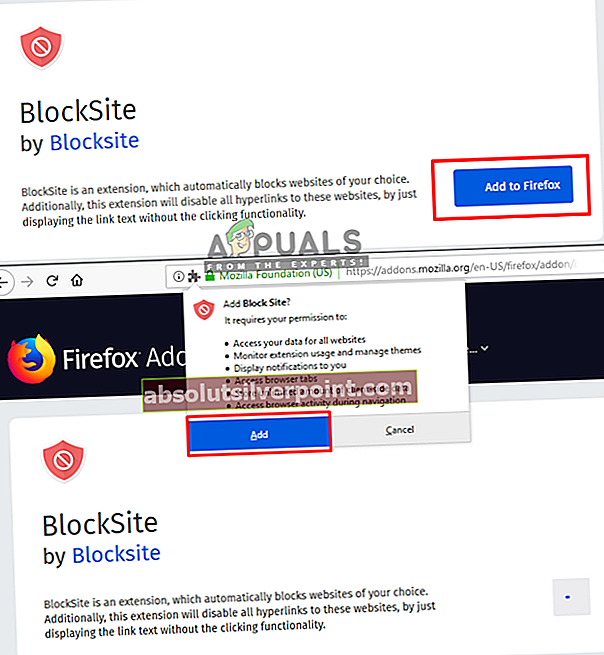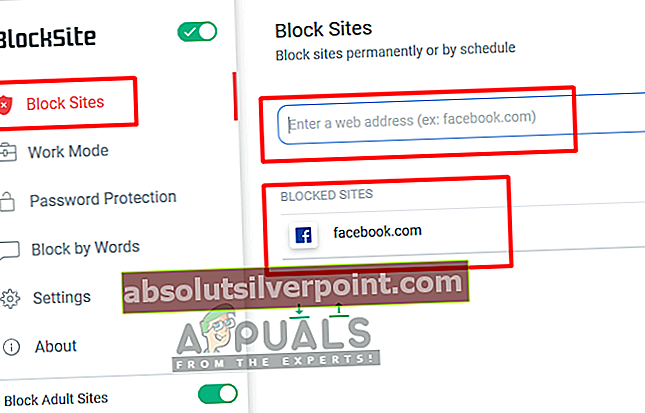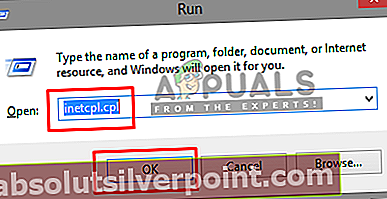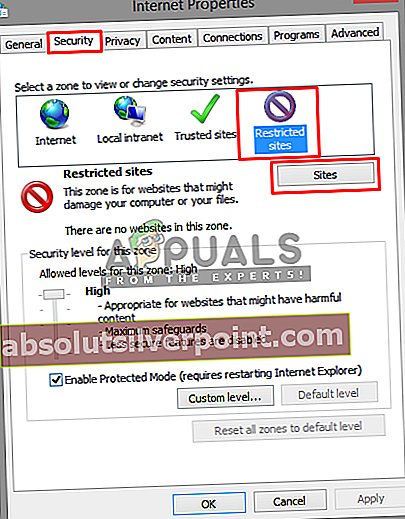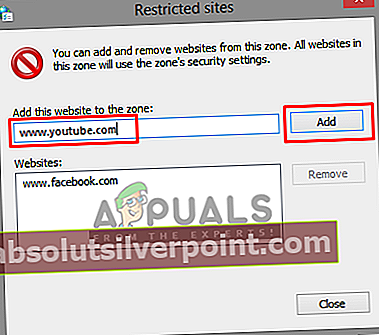Spletno mesto je zbirka povezanih omrežnih spletnih virov, kot so spletne strani in večpredstavnostne vsebine, ki so običajno identificirane s skupnim domenskim imenom in objavljene na vsaj enem spletnem strežniku. Včasih boste morda morali blokirati nekatera spletna mesta, na primer za konfiguracijo računalnika za pisarniško uporabo ali omejitev nekaterih spletnih mest za domačo uporabo. Zato vas bomo v tem članku naučili, kako blokirati spletna mesta v sistemu Windows 10.

Kako preprečiti odpiranje spletnih mest v sistemu Windows 10?
Ko gre za blokiranje spletnih mest v sistemu Windows 10, obstaja veliko načinov za to. V glavnem jih lahko iščete po brskalnikih, tako da jih lahko blokirate v uporabljenem brskalniku. Naši sistemi imajo tudi datoteko gostitelja, s katero lahko blokirate katero koli spletno mesto, tako da ga uredite in vanj vnesete spletni naslov. Razpravljali bomo o vseh možnih metodah, kako blokirati spletna mesta v različnih brskalnikih ali z uporabo sistemske datoteke gostitelja.
1. način: Blokiranje spletnih mest prek datoteke gostitelja
Pri tej metodi bomo urejali datoteko gostitelja v našem sistemskem imeniku in v datoteko vnesli naslov spletnega mesta, da jih blokiramo. Prepričajte se, da imate dovoljenje za dostop do gostiteljske datoteke in jo vedno odprite kot skrbnik v beležnici za urejanje. Sledite spodnjim korakom:
- OdpriteBeležnica«Kot skrbnik. Pritisnite Windows + S, vnesite »beležka"V pogovornem oknu z desno miškino tipko kliknite aplikacijo in izberiteZaženi kot skrbnik.
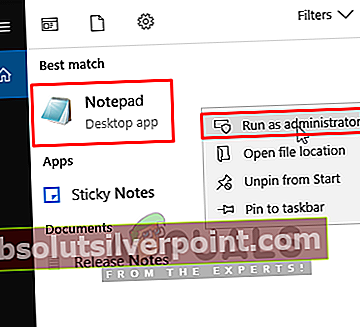
- Zdaj kliknite “mapa" in potem "Odprto”
- Nato pojdite na naslednji naslov:
C: \ Windows \ System32 \ Drivers \ etc \ gostitelji
- Poiščitegostitelji”In jo odprite
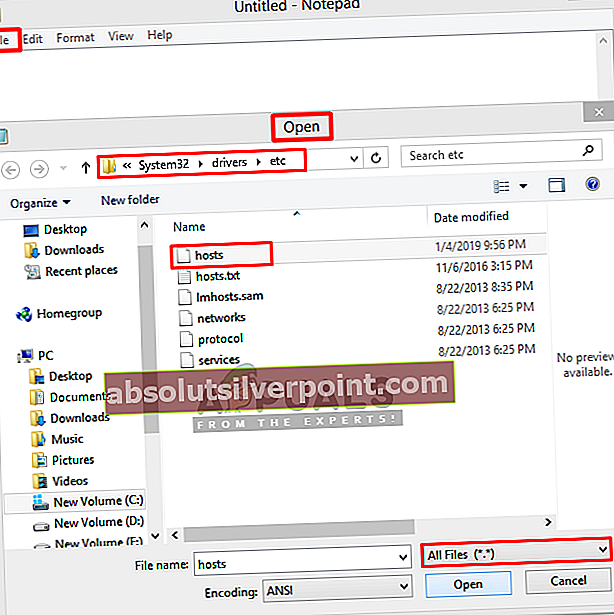
- Zdaj se pomaknite navzdol do dna in kliknite vrstico za zadnjim elementom
Opomba: Med zadnjo vrstico in tisto, ki jo vnašate, lahko ustvarite presledek, samo da boste varni.
- Tukaj morate vtipkati svoj localhost IP in URL / naslov za spletna mesta:
127.0.0.1 www.facebook.com
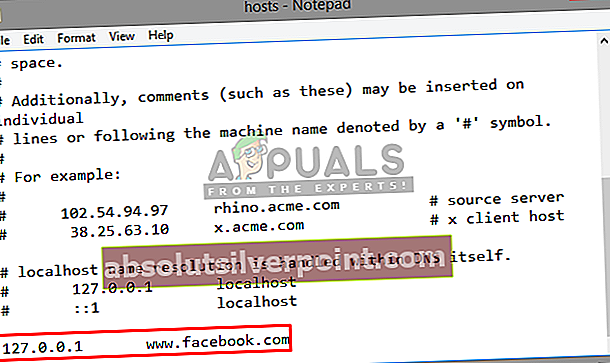
Opomba:Uporabite zavihek za vesolje med IP in naslov. The IP bo ostal enak za vsak spletni naslov, ki ga dodate, ker je vaš localhost IP, vendar se bo vsakič spreminjal samo URL spletnega mesta
- In izberite mapa, potem Shrani
- Zdaj poskusite, spletno mesto bo blokirano
Opomba: Morda boste morali računalnik znova zagnati, da bo deloval.
2. način: Blokiranje spletnih mest v Firefoxu
Firefox ima nekaj dodatkov, ki omogočajo blokiranje spletnih mest, tako da nanje dodate URL. Te dodatke lahko dobite brezplačno in ima veliko funkcij, kot so geslo za odblokiranje spletnih mest, način dela in blokiranje z besedami. Če želite dodati dodatke, sledite spodnjim korakom:
- Odprto Mozilla Firefox
- Kliknite »Vrstica z nastavitvami«V zgornjem desnem kotu
- Izberite Dodatki (Bližnjica - Ctrl + Shift + A)
- Zdaj poiščite »Blokiraj spletno mesto"V iskalno polje
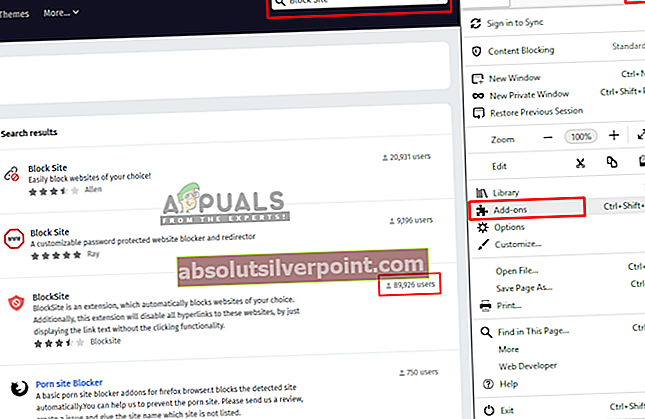
- Odprite tisto, ki ima več uporabnikov, in kliknite »Dodaj v Firefox”
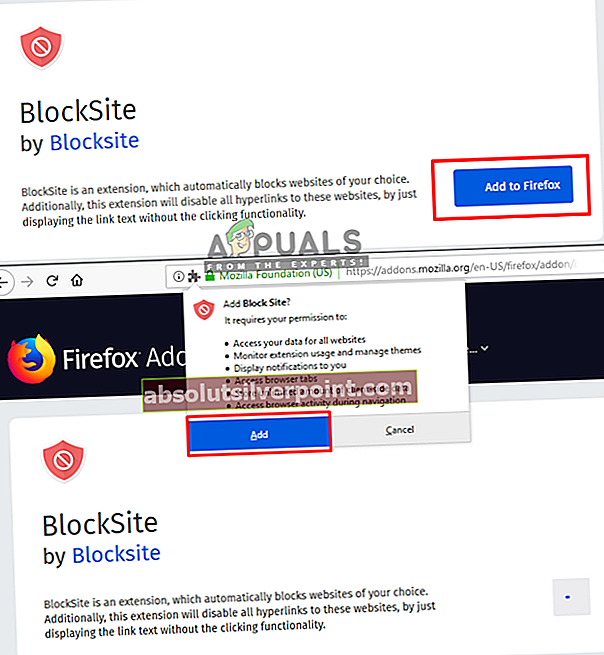
- Nato dodate katero koli spletni naslov v njem in to ga bo blokiralo za Firefox
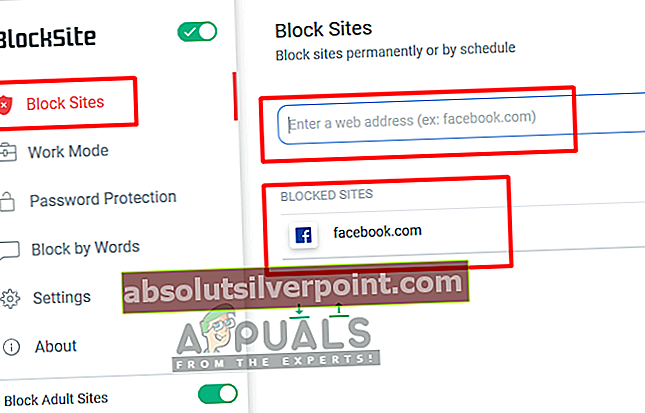
- Lahko tudi dodate Geslo nastavitve tako, da jo izberete na levi strani, to bo zaščitilo blokirana spletna mesta, tako da jih nihče ne more odblokirati nazaj.

3. način: Blokiranje spletnega mesta v Chromu
Kliknite tukaj, če si želite ogledati način blokiranja spletnega mesta v Chromu.
4. način: Blokiranje spletnih mest v Edgeu
Microsoft Edge ali Internet Explorer lahko blokira spletno mesto in je na voljo v internetnih lastnostih. Spletna mesta lahko omejite s to funkcijo, ki je na voljo na zavihku varnost lastnosti, in ji ročno dodate spletno mesto z njihovim URL-jem. Če želite blokirati spletna mesta v Edge, sledite spodnjim korakom:
- Odprto Teči s pritiskom na (Okno + R) gumbi na tipkovnici
- Zdaj vnesite »inetcpl.cpl"V besedilno polje in pritisnite Enter
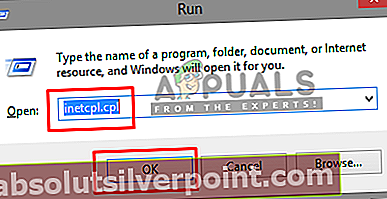
- Pojavi se okno za Internetne lastnosti, nato izberite Varnost zavihek v lastnostih
- Zdaj izberiteOmejena spletna mesta"Cona in kliknite na"Spletna mesta”
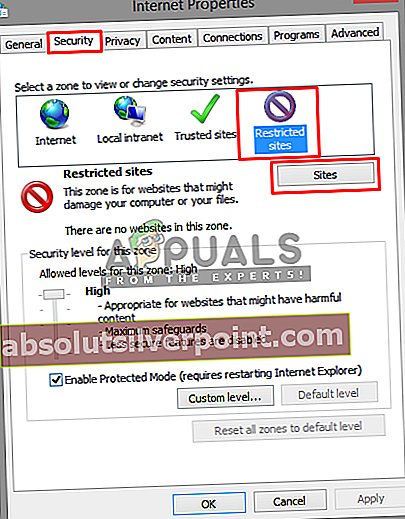
- Tu lahko dodate katero koli spletno mesto, ki ga želite blokirati, in pritisnite Dodajin potem lahko blizu in shrani to.